
Joseph Goodman
0
5004
49
Ainsi, vous possédez maintenant l'un des appareils les plus populaires de la maison intelligente, le Nest Learning Thermostat, au prix de 250 $ environ. Vous vous demandez comment le configurer? Ne vous inquiétez pas, car nous sommes là pour vous aider à chaque étape du processus..
Voici comment configurer votre thermostat d’apprentissage Nest, ce que vous pouvez en faire, et comment résoudre les problèmes courants liés au thermostat d’apprentissage Nest. Ce guide a été conçu pour fournir une description détaillée du processus, afin que vous puissiez rester bien au chaud en hiver et au chaud en été.Il vous aidera également à économiser et à réduire vos coûts énergétiques. 12 Des produits à l'énergie solaire pour vous aider Réduisez votre facture d'électricité 12 produits à énergie solaire pour vous aider à réduire votre facture d'électricité Ces 12 appareils alimentés à l'énergie solaire destinés à un usage domestique et personnel vous aideront à réduire votre facture d'électricité et votre dépendance aux combustibles fossiles, très légèrement. .
Voici tout ce que vous pouvez attendre de ce guide:
1. Configuration de votre thermostat d’apprentissage Nest
Installation du matériel | Installation du logiciel | L'application Nest
2. Utilisation de votre thermostat d’apprentissage Nest
Apprentissage automatique | Économie d'énergie | La feuille verte | À la maison et à l'extérieur | Désactiver Nest Learning | Réinitialiser votre nid
3. Configuration avancée pour votre thermostat d’apprentissage Nest
IFTTT | Faire des ajustements de paramètres | Ajout d'autres produits intelligents
4. Dépannage de votre thermostat d’apprentissage Nest
Problèmes de pouvoir | | Codes d'erreur | Problèmes système | En cas de doute
1. Configuration de votre thermostat d’apprentissage Nest
Nest Labs a conçu le thermostat d’apprentissage Nest pour installation et configuration facile. L'appareil de 3,3 pouces sur 1,21 pouces sur 3,3 pouces est livré avec tout ce dont vous avez besoin pour commencer, y compris la base, les vis de montage et le tournevis, la plaque de finition en option et les guides d'installation et de bienvenue.
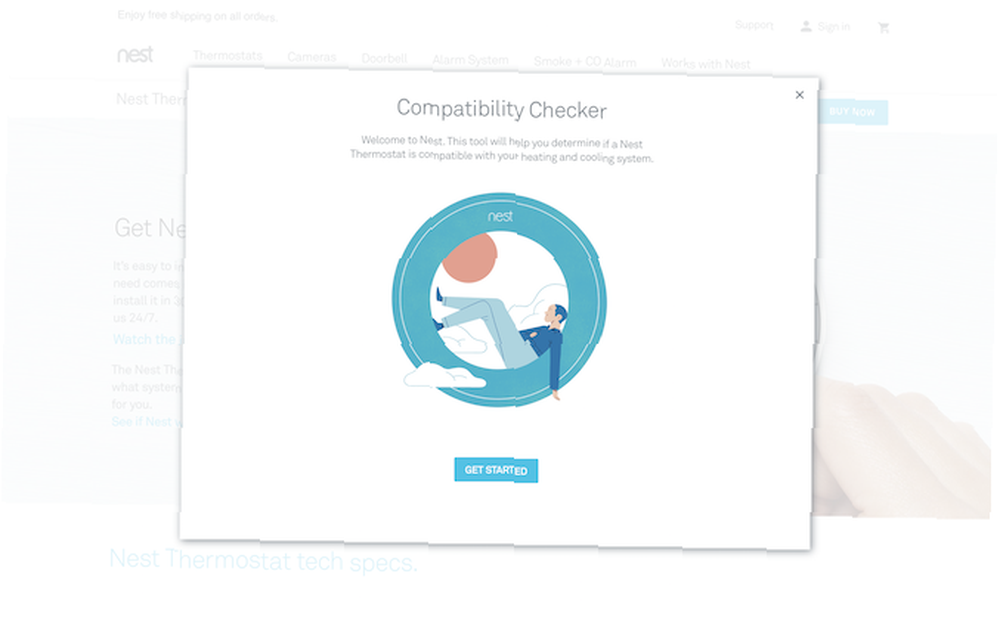
Avant de passer au reste de ce guide, prenez quelques instants pour utiliser le guide de compatibilité en ligne de Nest afin de vous assurer que votre système fonctionne avec Nest. Une fois que vous aurez passé en revue ces questions, Nest vous fournira une schéma de câblage dont vous aurez besoin pendant le processus d'installation.
Enfin, veuillez noter que ce guide d’installation est destiné au Thermostat d'apprentissage Nest de troisième génération.
Installation du matériel
Notre article suppose que vous remplacez une unité murale de chauffage / refroidissement existante, sans en ajouter une nouvelle pour la première fois. Donc, la première chose à faire est de éteindre le pouvoir à votre système et à votre thermostat avant d'exposer tout câblage. Selon votre configuration, votre système CVC peut avoir plusieurs disjoncteurs. Assurez-vous de les éteindre avant de continuer..
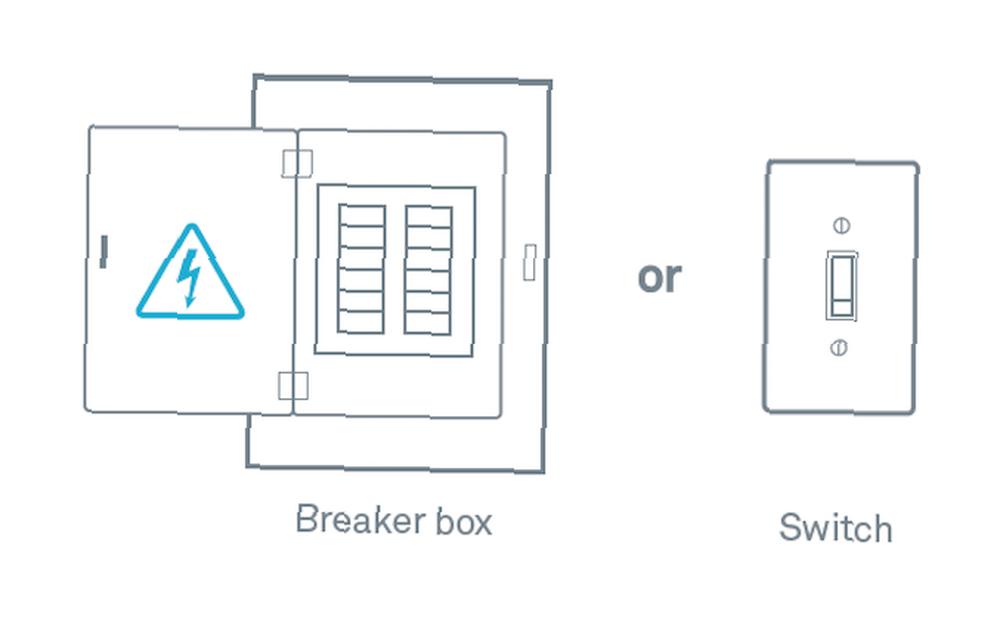
Pour confirmer que le courant est complètement éteint, changez la température de votre thermostat actuel d’au moins quelques degrés. Vous devez ensuite attendre au moins cinq minutes pour vous assurer que le système ne s'active pas. Si rien ne se passe, vous pouvez continuer votre processus d'installation.
Enlèvement de l'ancien thermostat
Quand vous êtes sûr que le courant est coupé, enlever le couvercle sur votre thermostat existant. Regardez les câbles entrant dans l'unité et prendre une photo de votre câblage actuel.
Encore une fois, assurez-vous que votre système est compatible avec Nest. Si ce n'est pas le cas, vous ne devriez pas aller au-delà de cette étape. Consultez le guide de compatibilité de Nest une dernière fois pour vous assurer que.

Lorsque vous êtes prêt à aller de l'avant, vous pouvez soigneusement retirer les câbles du thermostat existant. Notez que le Le thermostat Nest n'utilise pas de fils de liaison, identifiés comme des fils courts entre deux connecteurs. Rangez ces câbles de démarrage et la photo de votre câblage dans un endroit sûr. Vous pourriez avoir besoin de ces articles si vous choisissez de retirer votre Nest ultérieurement.
Votre thermostat d’apprentissage Nest est livré avec étiquettes métalliques qui sont attachés au guide d'installation. Connectez ces étiquettes aux fils parallèles de votre thermostat.

Vous voudrez ensuite déconnecter les fils et enlever la base de votre ancien thermostat. Après avoir enlevé le thermostat, envelopper les fils autour d'un stylo ou d'un crayon, pour qu'ils ne retombent pas derrière le mur.
C’est la partie de votre processus d’installation où vous devriez collez ou peignez les trous vous pouvez avoir dans votre mur. La plaque de garniture Nest incluse peut également aider à masquer les rayures, les trous de vis et autres marques.
Installation du thermostat d’apprentissage Nest
La première chose à faire lors de l’installation d’un thermostat d’apprentissage Nest consiste à: utiliser un niveau à bulle pour vous assurer que l’appareil s’installera correctement sur le mur. Prochain, attachez la base du nid au mur. Si vous utilisez la plaque de finition en option, assurez-vous de la placer au mur avant d'installer la base Nest..

Tire les fils du mur à travers le centre de la base, puis fixez la plaque au mur à l’aide des vis fournies. Nest dit de ne pas utiliser de perceuse pour enfoncer les vis, car la perceuse pourrait endommager la base en plastique. Notez également que les vis Nest sont auto-taraudeuses, il n'est donc pas nécessaire de percer des matériaux tendres..
Après avoir nivelé la base du nid, il est temps de connecter les fils conformément au schéma de câblage depuis le vérificateur de compatibilité Nest. Soigneusement appuyez sur le bouton du connecteur et insérez le fil aussi loin que possible. Relâche le bouton en s'assurant qu'il reste bas.
Si le bouton du connecteur réapparaît, vous devrez ajuster le fil. Sors-le, le redresser, et le remettre comme avant. Réessayer. Si cela ne fonctionne toujours pas, vous devrez peut-être dénuder l'extrémité du fil jusqu'au câble.
Continuez à ajouter et à connecter des fils comme requis sur votre schéma de câblage jusqu'à la fin.
Les deux dernières étapes du processus matériel consistent à: connectez l'écran à la base et rallumez votre pouvoir.
Pour connecter l’écran Nest, tenez-le, afin que le logo Nest soit dans le bon sens. Alignez le connecteur à broche à l'arrière de l'écran et poussez-le sur la base jusqu'à ce qu'il s'enclenche. Si vous n'entendez pas un clic, utilisez vos pouces pour pousser les fils plus loin dans le mur.
Revenez ensuite à votre disjoncteur ou à votre interrupteur d'alimentation et mettez votre nouveau thermostat d'apprentissage Nest sous tension pour la première fois.!
Installation du logiciel
Configurer votre Nest Learning Thermostat est aussi simple que de répondre à une série de questions sur votre maison intelligente Ces produits intelligents sont-ils vraiment intelligents ou juste un gadget? Ces produits intelligents sont-ils vraiment intelligents ou juste un gadget?? via l'écran de l'appareil. Ces questions vous poseront des questions sur votre maison, les températures que vous aimez et votre système de chauffage et de climatisation..
Vous pouvez trouver les différentes options sur le thermostat d’apprentissage Nest en tournant l’anneau autour de l’appareil vers la gauche et la droite. Appuyez sur la sonnerie pour choisir une option.
Nest devra savoir:
- Votre langue préférée (les langues actuellement disponibles sont l'espagnol, l'anglais (US), l'anglais (UK), le français (CA), le français (FR), le néerlandais et l'italien)
- Quelle connexion Internet il doit utiliser (sélectionnez dans la liste des réseaux disponibles, qui apparaîtra automatiquement)
- Votre position actuelle, utilisée par Nest pour mettre à jour la date, l'heure et la météo
- L'équipement de votre maison, basé sur votre schéma de câblage d'origine. Si la sélection automatique est incorrecte, vous devrez choisir parmi les autres options.
- Une température! Dites à Nest s'il faut commencer par refroidir ou chauffer votre maison
L'application Nest
Après avoir terminé ces étapes, le thermostat va effectuer un test du système. Ensuite, vous aurez envie de ajoutez votre thermostat Nest à votre compte Nest en ligne (ou en créer un nouveau) à l'aide de l'application iOS ou Android Nest. Ainsi, vous pourrez contrôler Nest depuis votre téléphone, gérer votre historique énergétique ou verrouiller votre thermostat afin que personne ne puisse modifier la température..

Pour vous inscrire à un nouveau compte Nest, recherchez le “S'inscrire” lien sur l'écran principal de l'application. De là, il vous sera demandé de saisir votre adresse email et de choisir un mot de passe. Une fois que vous avez ajouté cette information, vous devrez Vérifiez votre compte via un email de confirmation.
Pour ajouter votre thermostat d’apprentissage Nest à votre compte Nest, vous devez obtenir le Clé d'entrée à partir de l'appareil, puis ajoutez cette clé à l'application Nest.
Pour ce faire, appuyez sur la sonnerie de l'appareil pour ouvrir le menu Aperçu rapide, puis choisissez Paramètres..
À partir de là, tournez la bague sur Nest Account et appuyez sur la bague pour le sélectionner. Sélectionner “Obtenir la clé d'entrée” pour la clé unique de votre système. Notez ce numéro.
Entrez la clé dans l'application Nest en suivant ces instructions:
- Ouvrez l'application Nest et connectez-vous à votre compte Nest, si nécessaire.
- Sur l'écran d'accueil, cliquez sur l'icône Paramètres, puis sur “Ajouter un produit”
- Avec la caméra de votre téléphone, scannez le code QR situé à l’arrière du thermostat ou de la sélection.
- presse “Continuer sans numérisation” et alors “Nest Thermostat”
- Frappé “Prochain” deux fois
- Entrez la clé de saisie à 7 chiffres et suivez les dernières instructions à l'écran.
You Nest Learning Thermostat est maintenant prêt à exécuter ses tâches.
2. Utilisation de votre thermostat d’apprentissage Nest
Le Nest Learning Thermostat a été conçu pour fonctionner en arrière-plan et requiert très peu d'interaction humaine une fois en ligne. Rappelez-vous, ceci est un apprentissage thermostat. En tant que tel, il finira par se programmer pour vous offrir automatiquement la meilleure expérience de chauffage et de refroidissement possible..
Vous en apprendrez plus sur la programmation de Nest ci-dessous. Premièrement, il est important de connaître un fait important. Bien qu'il s'agisse d'un appareil intelligent, le Nest Learning Thermostat peut toujours fonctionner comme les thermostats standard. Ce qui veut dire que vous pouvez toujours monter la bague quand vous voulez que votre maison soit un peu plus chaude et la baisser quand vous voulez une chambre plus fraîche..
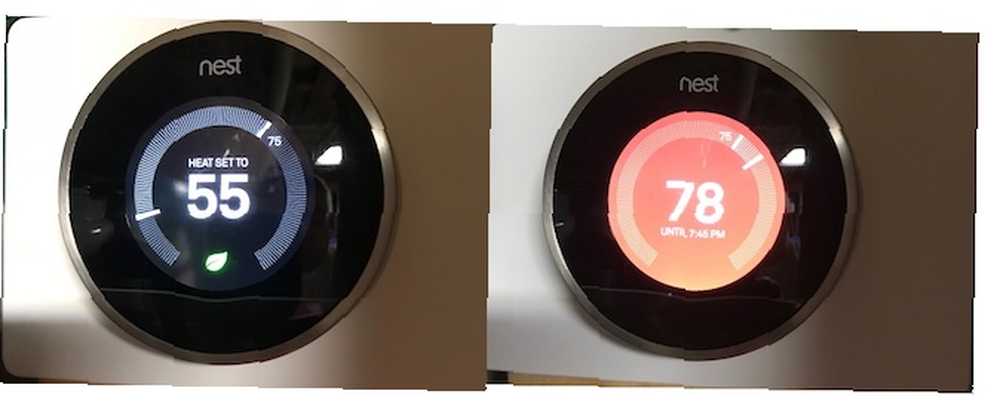
Confus si le système chauffe ou refroidit votre maison? Vous pouvez savoir ce que fait le thermostat en regardant simplement la couleur de l'arrière-plan. Lorsque vous voyez de l'orange, la chaleur est allumée, tandis que la couleur bleue représente le refroidissement. Lorsque le fond est noir, ni le chauffage ni le refroidissement ne sont utilisés.
Apprentissage automatique
Lorsque vous installez pour la première fois le Nest Learning Thermostat, il passera un certain temps (au moins une semaine) à apprendre votre maison et vos préférences en matière de température. Pendant cette période, vous devez activement changer la température, le cas échéant. Le thermostat utilisera ces informations pour modifier la température et apprendre un horaire pour vous en fonction de vos choix.
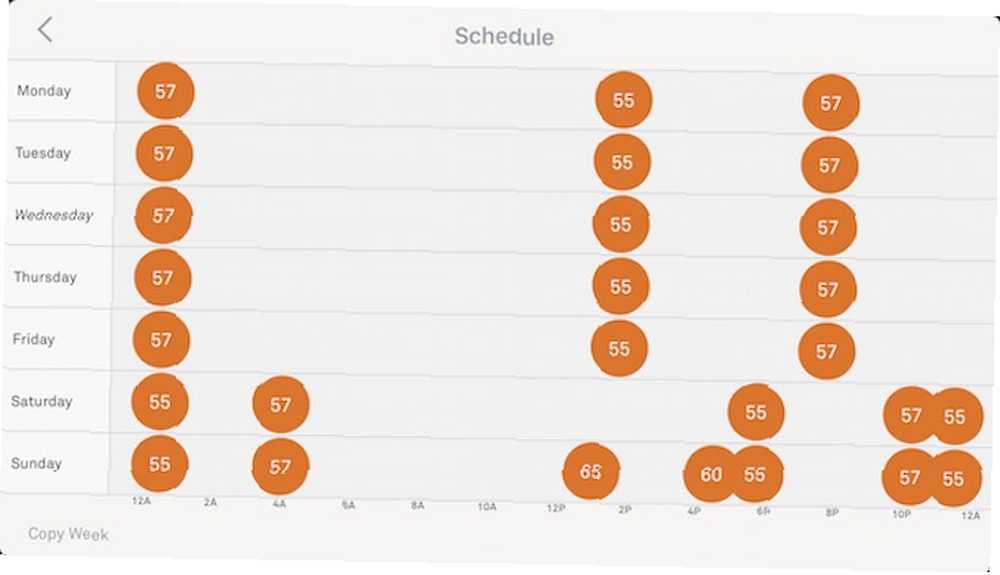
Une fois activé, vous pouvez afficher ce programme sur le thermostat et via l'application Nest. Si vous n'aimez pas le programme, vous pouvez le réinitialiser à l'aide du bouton Réinitialiser le menu, dont vous apprendrez plus ci-dessous. Vous pouvez également créer un horaire manuel en désactivant les capacités d'apprentissage de Nest.
Économie d'énergie
L'un des nombreux avantages de l'utilisation du thermostat d'apprentissage Nest est qu'il peut vous aider à économiser de l'énergie. Si tel est votre objectif, vous pouvez procéder de différentes manières au cours de votre première semaine d'utilisation pour rendre ce processus aussi simple que possible..
Pour des résultats optimaux, ne vous contentez pas d’augmenter la température du Nest lorsque cela convient à vos besoins immédiats. Au lieu de cela, vous devriez également changer la température aux moments critiques de la journée. Par exemple, baissez le chauffage lorsque vous vous couchez ou avant de vous rendre au travail. Faites l'inverse lorsque vous commencez votre journée ou rentrez chez vous. Chaque fois que votre maison est vacante, Nest est un excellent moment pour économiser automatiquement de l'énergie..
Une fois que votre nid aura pris connaissance de vos habitudes, l’appareil vous aidera facilement à réduire vos coûts énergétiques et à économiser de l’énergie..
La feuille verte
Lorsque vous n’êtes pas chez vous, Nest passera automatiquement à un Température Eco. Ces températures, que vous avez définies lorsque vous utilisez Nest pour la première fois, sont actives lorsque vous voyez l'icône Eco (une feuille verte) sur votre thermostat ou dans l'application..

Comme Nest l'explique,
Vous pouvez uniquement définir les températures écologiques dans une plage spécifique, mais les plages dans lesquelles vous pouvez choisir sont grandes: 40 à 70 ° F pour le chauffage et 76 à 90 ° F pour le refroidissement. Il est donc important de régler les températures écologiques à un niveau permettant d'économiser de l'énergie, tout en veillant à ce que les objets de votre maison, comme les animaux domestiques et les plantes, restent dans une plage de température confortable..
Loin de la maison
L'assistance domicile / extérieur utilise les données de capteurs d'activité dans vos produits Nest et dans l’emplacement de votre téléphone pour modifier automatiquement le comportement des produits Nest dans votre maison lorsque vous partez et quand vous revenez.
L’assistant domicile / extérieur est l’un des principaux composants de l’imbrication, qui utilise les capteurs d’activité intégrés de l’appareil et l’emplacement de votre téléphone pour ajuster son comportement. Pour cette raison, Nest recommande à tout le monde chez vous d'installer l'application Nest sur son smartphone..
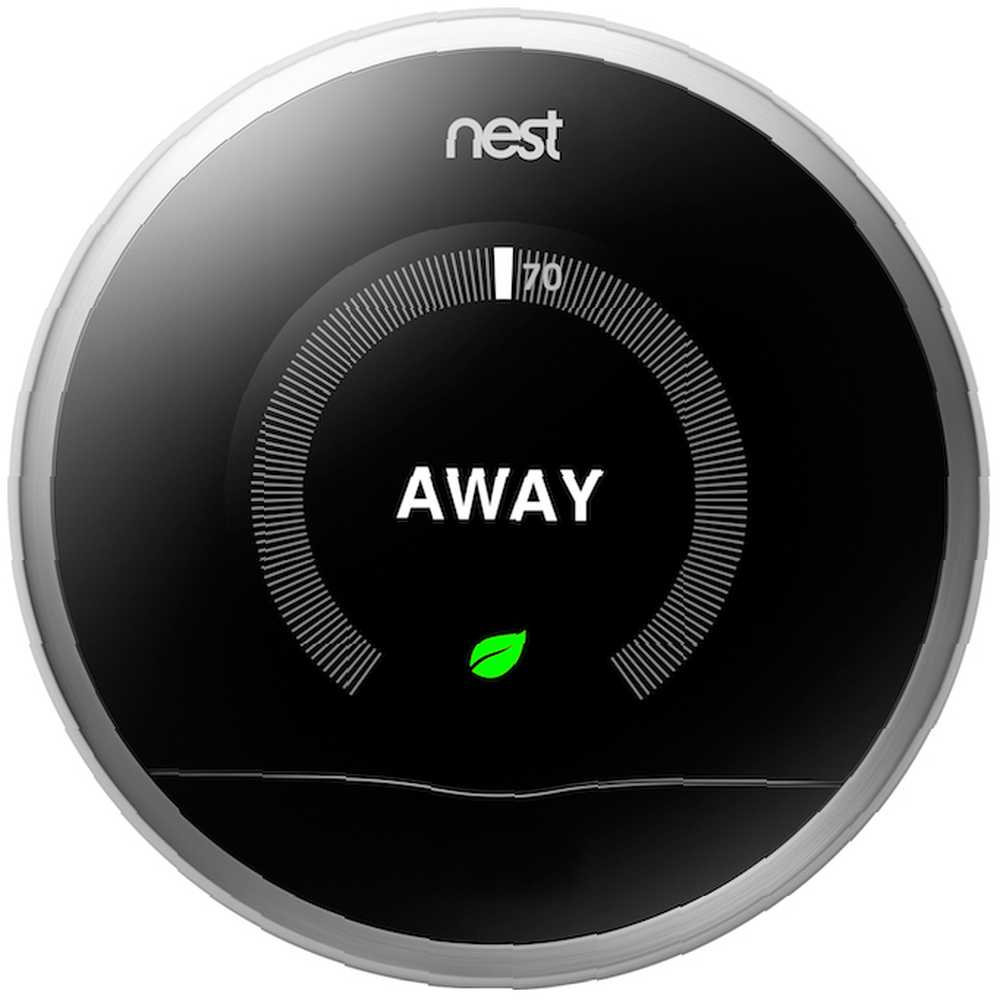
En pratique, voici comment fonctionne l'assistance domicile / extérieur:
Imaginez tous les membres de votre maison qui partent du lundi au vendredi entre 8 h et 8 h 30 et reviennent tous à partir de 17 h. Grâce aux capteurs de Nest et à l'application Nest, l'unité apprendra ce comportement en quelques jours. Après cela, la température sera ajustée en fonction de la période de l’année..
Par exemple, pendant les mois les plus froids, Nest ferait augmenter la température de votre maison quelques minutes avant 17 heures. chaque jour. Pendant les mois les plus chauds, il commencerait à refroidir votre maison en même temps.
Désactiver Nest Learning
Si vous préférez que Nest ne crée pas de programme de chauffage et de refroidissement, vous pouvez le désactiver sur l'appareil, via l'application Nest ou via le Web..
À désactiver le programme automatique sur l'instrument, appuyez sur la sonnerie et sélectionnez Réglages. Ensuite, ajustez la bague pour Sens du nid et appuyez sur pour sélectionner. Tournez pour mettre en évidence Planification automatique et appuyez sur pour sélectionner. Mettre en surbrillance De et appuyez sur select.

Vous pouvez désactiver la planification automatique via l'application Nest en sélectionnant votre thermostat dans le menu puis en appuyant sur la Réglages icône. Ensuite, sélectionnez Sens du nid et alors Planification automatique. Appuyez sur l'interrupteur pour l'éteindre. La désactivation de la planification automatique via le Web suit des étapes similaires. Visitez home.nest.com pour commencer.
Réinitialiser votre nid
La fonction de réinitialisation du thermostat Nest Learning Thermostat effacera tout ou partie de vos informations. Vous pouvez choisir de ne supprimer que votre horaire, vos informations domestiques et externes, vos paramètres réseau. Améliorez votre signal Wi-Fi domestique et extérieur avec ces applications Android. Améliorez votre signal Wi-Fi domestique et extérieur avec ces applications Android. Vous avez un signal Wi-Fi chez vous ou vous trouvez une connexion Wi-Fi lorsque vous êtes absent? Cet article vous a couvert. , ou pour supprimer toutes vos données à la fois.
À réinitialiser ou redémarrer votre nid, suivez ces instructions:
- Appuyez sur la bague du thermostat et ouvrez le menu Quick View.
- Sélectionnez l'icône Paramètres
- Tournez la bague sur Reset puis appuyez sur pour sélectionner
Ensuite, sélectionnez votre choix.
Redémarrage redémarre votre thermostat. Lorsqu'elle est réactivée, toutes vos informations sont en sécurité. En revanche, en sélectionnant Programme supprimera tout votre programme de chauffage et de climatisation. Pour actualiser, vous devrez créer un nouveau calendrier manuellement ou attendre que Nest apprenne votre nouveau calendrier..
Une façon, pendant ce temps, ne doit être sélectionné que lorsque vous avez déplacé Nest dans un nouvel emplacement de votre maison ou l'avez emballé et transféré dans un nouvel emplacement. La sélection de cette option est nécessaire pour que Nest puisse en savoir plus sur son nouvel emplacement.. Réseau supprime la connexion de Nest avec le monde extérieur. Une fois ce choix sélectionné, vous devrez à nouveau configurer une connexion réseau sur Nest..
Enfin, en sélectionnant Tous les paramètres, vous allez rétablir les réglages d'usine de Nest et effacer toutes vos données de l'appareil.
3. Configuration avancée
Comme vous pouvez le constater, après la première semaine, le Nest Learning Thermostat peut fonctionner sans interaction humaine. Ce faisant, vous bénéficierez de plusieurs années d’utilisation ininterrompue tout en vous permettant d’économiser sur vos coûts énergétiques. Une fois que vous vous sentez à l'aise, il y a beaucoup plus que vous pouvez faire 13 choses que vous ne saviez pas que vous pouviez faire avec un thermostat Nest 13 choses que vous ne saviez pas que vous pouviez faire avec un thermostat Nest Vous pourriez être surpris du nombre de petites astuces que vous peut accomplir avec votre nouveau thermostat Nest! avec Nest!
IFTTT
IFTTT (If This Then That) est un service Web gratuit qui vous permet de créer des chaînes d'instructions conditionnelles simples appelées applets. Testez les recettes Nest IFTTT avant d'acheter, avec Nest Home Simulator. Testez les recettes Nest IFTTT avant d'acheter, avec Nest Home Simulator. Automatiser votre maison avec des produits tels que le thermostat Nest ou le détecteur de fumée Nest Protect est très cool, mais ne serait-il pas agréable de tester ces automatisations sans acheter ces appareils au préalable? . Grâce à IFTTT, votre thermostat peut communiquer avec d'autres appareils intelligents, tels que des caméras de sécurité et des capteurs tiers. La relation étend également vos opportunités de planification.
Par exemple, avec IFTTT, le thermostat peut monter de 5 degrés à chaque fois que quelqu'un entre dans votre sous-sol ou il détecte un mouvement sur votre caméra de sécurité domestique. Par la suite, vous pouvez dire à Nest d’augmenter la température chaque fois que votre téléphone détermine que vous vous trouvez à moins de 20 km de votre domicile, quelle que soit l’heure..
Ajustez manuellement vos paramètres
La plupart des gens ne peuvent pas détecter un changement de température d'un degré. Pour économiser plus d'énergie, envisagez de modifier votre programme de chauffage et de climatisation de cette quantité. Par exemple, au lieu de régler la température de votre maison à 69 degrés, réglez-la à 70 degrés. Au bout d'un mois, comparez les modifications apportées à votre rapport Accueil et voyez ce que vous avez enregistré..
Vous aimez les économies? N'hésitez pas à ajuster la température d'un autre degré au cours du mois prochain. Même si vous avez changé la température de 2 degrés, beaucoup de gens ne remarqueront toujours pas.
Votre facture d'énergie monétaire vous indiquera combien d'argent vous économisez chaque mois en utilisant le thermostat Nest. Pour approfondir encore davantage, considérons l'historique énergétique du thermostat, qui propose un résumé détaillé couvrant les 10 derniers jours. L'historique est accessible via l'application Nest ou sur le site Web de Nest. Appuyez sur n'importe quel jour pour voir plus de détails sur votre consommation d'énergie.
Commencez à ajouter d'autres produits
Le Nest Learning Thermostat n'est pas le seul produit de l'entreprise. En plus des caméras de sécurité, Nest propose également un détecteur de fumée, un système d'alarme et une sonnette. Chacun s'intègre facilement aux autres, chacun pouvant être contrôlé via la même application Nest.
Ce n'est pas tout. D'autres produits fonctionnent également avec le Nest Learning Thermostat, tels que Google Home. Examen de Google Home. Examen de Google Home: Google Home est un assistant personnel haut-parleur intelligent, issu d'une entreprise qui sait tout. L'appareil Google à 130 dollars répond aux questions, contrôle votre maison intelligente et diffuse de la musique. Devriez-vous en acheter un? , Serrures de porte Skybell et ventilateurs de maison Haiku.
Par exemple, avec le commutateur Wemo, votre produit Nest peut informer vos lumières et vos fans lorsque vous n'êtes pas chez vous. Cela vous permet d'économiser de l'énergie sur plus d'appareils lorsque votre maison est vide. Lorsque vous revenez, la combinaison permet à vos lumières de s’allumer automatiquement.
4. Préoccupations et dépannage
Il est possible que vous rencontriez parfois des problèmes avec votre thermostat d’apprentissage Nest. Heureusement, ces problèmes sont généralement faciles à résoudre.
Problèmes de pouvoir
Que faites-vous si votre Nest Learning Thermostat ne s'allume pas? Cela peut se produire immédiatement après l'installation de l'appareil, voire des années, voire des mois plus tard. Quoi qu’il en soit, il y a quelques problèmes que vous pouvez résoudre..
Tout d’abord, assurez-vous que le pouvoir de votre le disjoncteur n'a pas été éteint. Essayez de rallumer le disjoncteur ou le commutateur d'alimentation de votre système de chauffage et de climatisation. Après quelques minutes, essayez votre nid.
Vous pouvez également trouver deux lumières clignotantes sur le périphérique, rouge et vert.
UNE lumière clignotante rouge signifie que la batterie est faible et qu'elle est en cours de chargement. Une fois la charge terminée, le thermostat se rallumera. Un voyant vert clignotant signifie que votre système est en train d'installer une mise à jour logicielle à partir d'Internet. Une fois l'installation terminée, le voyant s'éteindra et votre système commencera.
Le thermostat semble-t-il être allumé mais le l'affichage ne fonctionne pas? Assurez-vous de connecter correctement l'écran à la base. Si les fils ne sont pas connectés correctement, il est possible que l’affichage ne soit pas fiable.
Déconnexions Internet
Il peut arriver que votre thermostat se déconnecte de votre réseau Wi-Fi. Cela pourrait se produire pour plusieurs raisons. Heureusement, même hors ligne, votre thermostat fonctionnera comme prévu. toutefois, sans connexion internet, le thermostat ne pourra pas savoir quand votre famille et vous ne serez pas chez vous. Il sera également impossible de mettre à jour automatiquement.
Pour résoudre les problèmes de déconnexion, redémarrez le périphérique. Si cela ne résout pas le problème, vérifiez les paramètres Wi-Fi et assurez-vous qu'ils sont corrects. Vous voudrez peut-être également savoir si vous rencontrez d’autres problèmes de connexion Internet. Des problèmes de réseau? 7 astuces de diagnostic et des solutions simples Des problèmes de réseau? 7 Astuces de diagnostic et solutions simples Les problèmes de réseau doivent être diagnostiqués avant de pouvoir être résolus. Cet article décrit sept astuces simples pour réparer votre réseau. que vous devez résoudre.
Pas encore connecté? Avez-vous récemment changé votre Nom ou mot de passe Wi-Fi? Cela pourrait être la raison de votre problème.
Codes d'erreur
Nest a ajouté des codes d'erreur au thermostat d'apprentissage Nest de troisième génération. Ces codes commencent par la lettre “E” ou “N.”
“E” Les codes d'erreur sont critiques et vous devez les résoudre immédiatement. Jusque-là, votre système ne fonctionnera pas. “N” les codes ne sont pas critiques et permettront dans la plupart des cas à votre système de continuer à fonctionner. Néanmoins, comme “E” codes d’erreur, vous devez résoudre le problème dès que vous le pouvez..
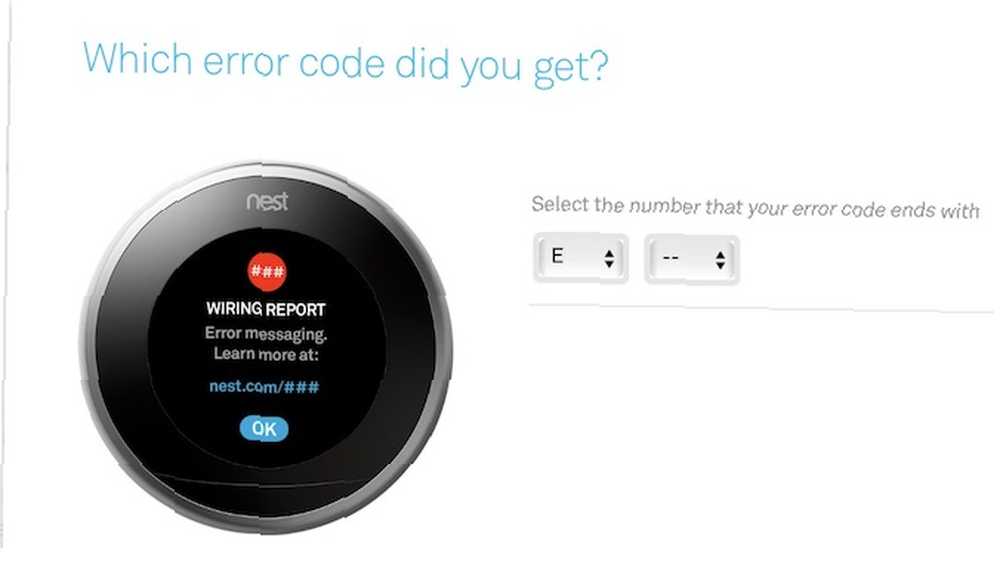
Vous pouvez trouver une liste mise à jour du code d'erreur sur le site Web du support Nest. Cliquez sur le code d'erreur affiché par votre thermostat pour afficher les instructions spécifiques à votre problème..
Problèmes de système occasionnels
Comme tous les produits pour la maison intelligente, Nest est sujet à des problèmes occasionnels. Chaque fois qu'il y a un problème à l'échelle du système, Nest est très doué pour l'envoi d'un email expliquant le problème et comment le résoudre.
En cas de doute
Nest propose des documents d'assistance sur le site Web de l'entreprise. Ces rapports sont souvent mis à jour et incluent souvent des étapes de dépannage. Vous trouverez également des vidéos pédagogiques. Contactez Nest par chat, téléphone ou Twitter si vous avez plus de problèmes..
Fonce
Des millions d’utilisateurs utilisent actuellement le thermostat d’apprentissage Nest. Après l’installation et la configuration, vous pouvez également espérer réduire vos coûts et votre consommation d’énergie..
Quelle est votre fonctionnalité Nest Thermostat préférée? Informez-nous si vous rencontrez des problèmes pour faire fonctionner votre Nest et nous essayerons de vous aider.!











